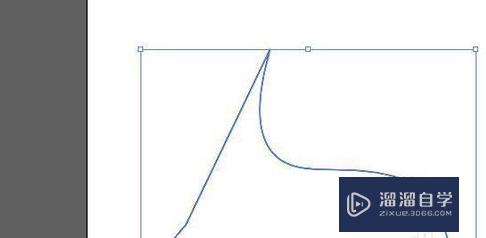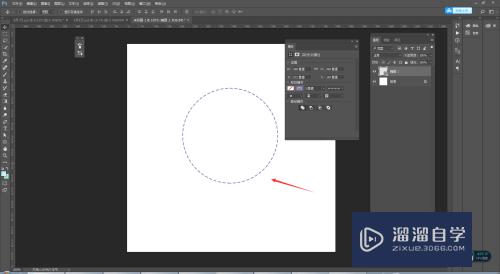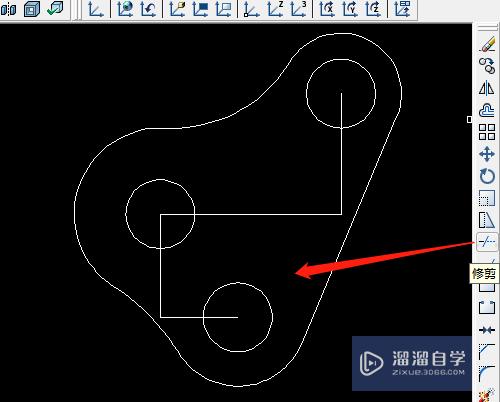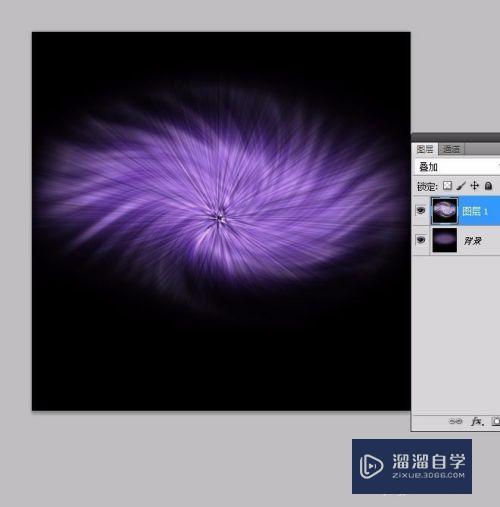如何用PS给照片局部调色更好的突出主体(如何利用ps将照片局部调色)优质
Adobe Photoshop是一款强大的图片处理软件。你可以利用PS对照片进行各种修改直到做出一张精美的图片。也可以对图片进行局部的调色。让图片中的主题更加的突出。那么今天小渲就来教大家。用PS给照片局部调色更好的突出主体的方法。
点击观看“PS”视频教程。帮助你更好的上手
工具/软件
硬件型号:戴尔灵越15
系统版本:Windows10
所需软件:PS2018
方法/步骤
第1步
点击“图像”。选择“调整”对图像进行去色处理。

第2步
点击“历史记录画笔工具”。

第3步
对需要突出主题的部分进行描画。

第4步
总结如下。

以上关于“如何用PS给照片局部调色更好的突出主体(如何利用ps将照片局部调色)”的内容小渲今天就介绍到这里。希望这篇文章能够帮助到小伙伴们解决问题。如果觉得教程不详细的话。可以在本站搜索相关的教程学习哦!
更多精选教程文章推荐
以上是由资深渲染大师 小渲 整理编辑的,如果觉得对你有帮助,可以收藏或分享给身边的人
本文标题:如何用PS给照片局部调色更好的突出主体(如何利用ps将照片局部调色)
本文地址:http://www.hszkedu.com/73909.html ,转载请注明来源:云渲染教程网
友情提示:本站内容均为网友发布,并不代表本站立场,如果本站的信息无意侵犯了您的版权,请联系我们及时处理,分享目的仅供大家学习与参考,不代表云渲染农场的立场!
本文地址:http://www.hszkedu.com/73909.html ,转载请注明来源:云渲染教程网
友情提示:本站内容均为网友发布,并不代表本站立场,如果本站的信息无意侵犯了您的版权,请联系我们及时处理,分享目的仅供大家学习与参考,不代表云渲染农场的立场!